Se stai cercando qualcosa che funzioni su Linux e Winamp su Windows, Qmmp è un'ottima scelta. Qmmp è un lettore audio ricco di funzionalità con supporto per molti formati di file. È scritto in Qt e C++ e ti dà lo stesso aspetto e la stessa sensazione di Winamp in modo da non perdere il successivo su Ubuntu. In questo articolo, descriveremo due modi per installare/disinstallare Qmmp su Ubuntu. Puoi fare una scelta in base alla fonte da cui vuoi installare Qmmp e anche se vuoi usare l'interfaccia utente o la riga di comando.
- Attraverso l'interfaccia utente utilizzando Ubuntu Software Manager
- Tramite la riga di comando di Ubuntu, il Terminale (per l'ultima versione)
Abbiamo eseguito i comandi e le procedure menzionati in questo articolo su un sistema Ubuntu 18.04 LTS.
Installa Qmmp tramite Ubuntu Software Manager
Installazione QMMP
Per una persona che non vuole aprire molto la riga di comando, installare il software presente nel repository di Ubuntu tramite l'interfaccia utente è molto semplice. Sulla barra degli strumenti delle attività del desktop di Ubuntu, fai clic sull'icona del software Ubuntu.
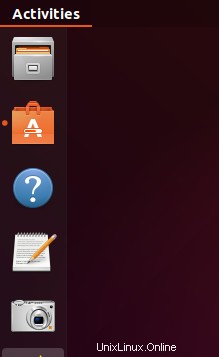
Nella vista seguente, fai clic sull'icona di ricerca e inserisci qmmp nella barra di ricerca. I risultati della ricerca visualizzeranno qmmp come segue:
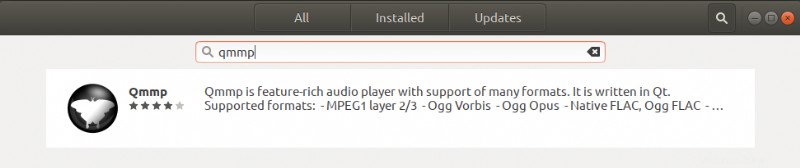
Questo è il pacchetto gestito dal repository Ubuntu Bionic Universe. Tuttavia, questa potrebbe non essere l'ultima versione di Qmmp, che al momento della stesura di questo articolo è Qmmp 1.3.2. Se desideri installare l'ultima versione di questo software, consulta l'ultima sezione di questo articolo.
Da Software Manager, fare clic sulla voce Qmmp per aprire la seguente vista:
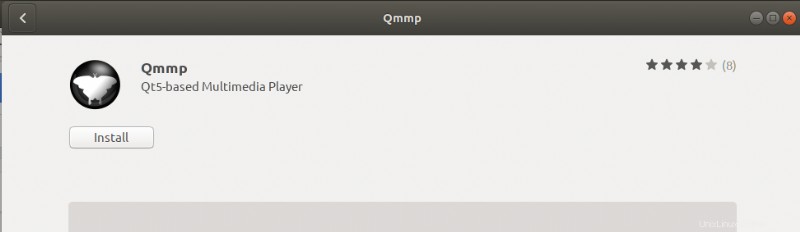
Fare clic sul pulsante Installa per iniziare il processo di installazione. Verrà visualizzata la seguente finestra di dialogo di autenticazione per fornire i dettagli di autenticazione poiché solo un utente autorizzato può installare software su Ubuntu.
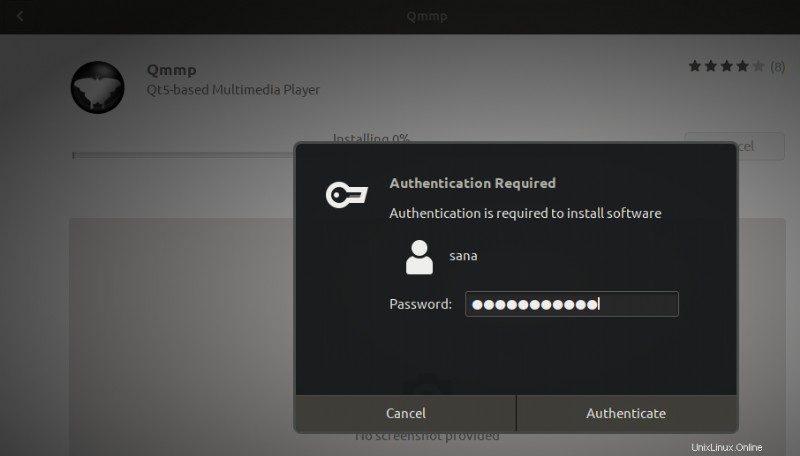
Inserisci la tua password e clicca sul pulsante Autentica. Successivamente, inizierà il processo di installazione, visualizzando una barra di avanzamento come segue.
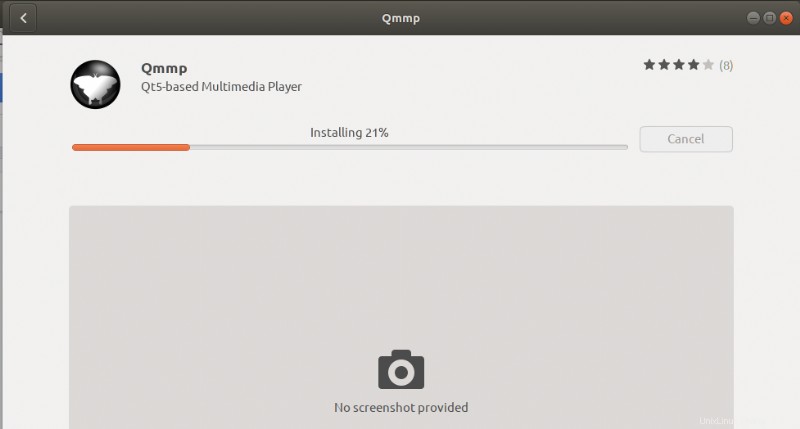
Qmmp verrà quindi installato sul tuo sistema e riceverai il seguente messaggio dopo un'installazione riuscita:
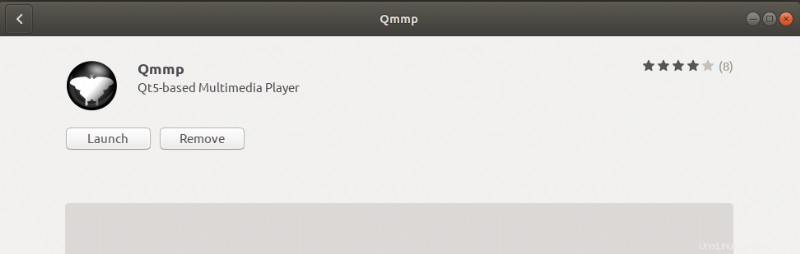
Attraverso la finestra di dialogo sopra, puoi scegliere di avviare direttamente Qmmp e persino rimuoverlo immediatamente per qualsiasi motivo.
Rimuovi Qmmp
Se desideri rimuovere Qmmp che è stato installato utilizzando il metodo sopra, puoi rimuoverlo dal tuo sistema come segue:
Apri Ubuntu Software Manager e cerca Qmmp. Vedrai lo stato "Installato" nella voce di ricerca. Fare clic su questa voce e quindi su Rimuovi dalla vista successiva.
Quindi, il sistema ti chiederà una finestra di dialogo di autenticazione. Il software verrà rimosso quando fornisci la password per l'utente sudo e fai clic su Autentica nella finestra di dialogo.
Installa Qmmp da PPA utilizzando la riga di comando
Il repository PPA forkotov02 gestito da Ilya Kotov include l'ultima versione di Qmmp. Segui questi passaggi per installare Qmmp tramite questo repository PPA:
Installa sulla riga di comando
Per prima cosa, apri il Terminale tramite la Ricerca in Avvio applicazioni o la scorciatoia Ctrl+Alt +T.
Ora, inserisci il seguente comando per aggiungere il repository PPA forkotov02 al tuo Ubuntu:
$ sudo add-apt-repository ppa:forkotov02/ppa
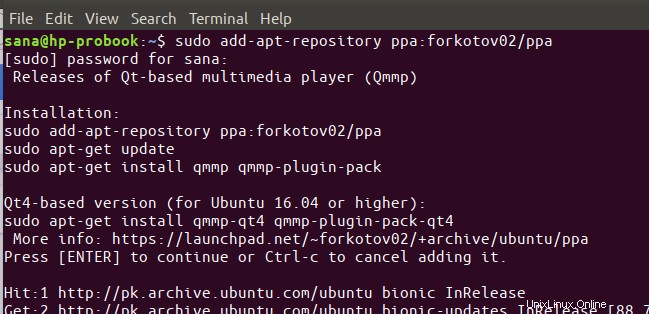
Tieni presente che solo un utente autorizzato può aggiungere, rimuovere e configurare software su Ubuntu. Inserisci la password per sudo, dopodiché il repository PPA verrà aggiunto al tuo sistema.
Suggerimento: Invece di digitare il comando, puoi copiarlo da qui e incollarlo nel Terminale usando Ctrl+Maiusc+V, oppure usando l'opzione Incolla dal menu di scelta rapida.
Il passaggio successivo consiste nell'aggiornare l'indice del repository del tuo sistema tramite il seguente comando:
$ sudo apt-get update
Questo ti aiuta a installare l'ultima versione disponibile di un software da Internet.
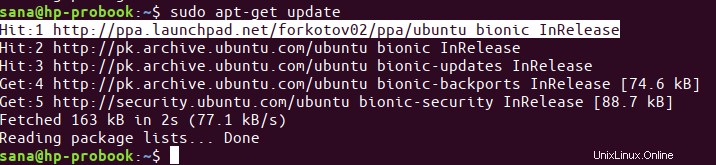
Ora che hai finito con l'aggiunta del PPA, usa il seguente comando come sudo per installare Qmmp e i suoi plugin sul tuo sistema:
$ sudo apt-get install qmmp qmmp-plugin-pack
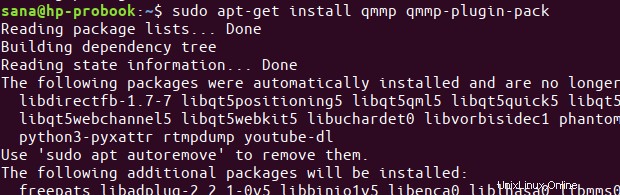
Il sistema potrebbe richiedere un'opzione y/n per continuare l'installazione. Immettere Y se si desidera continuare con l'installazione. Il processo potrebbe richiedere del tempo, a seconda della velocità di Internet, dopodiché Qmmp verrà installato sul sistema.
Il comando seguente ti consentirà di controllare il numero di versione del pacchetto installato e di assicurarti che il software sia effettivamente installato sul tuo sistema.
$ qmmp --version
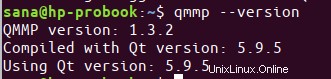
Puoi vedere che ora il mio sistema ha la versione QMMP 1.3.2, che è l'ultima versione disponibile del software. Ho potuto installare la versione 1.1.10 solo tramite il repository ufficiale di Ubuntu.
Rimuovi Qmmp
Puoi utilizzare il seguente comando nel tuo Terminale per disinstallare Qmmp e i suoi plugin dal tuo sistema:
$ sudo apt-get remove qmmp qmmp-plugin-pack
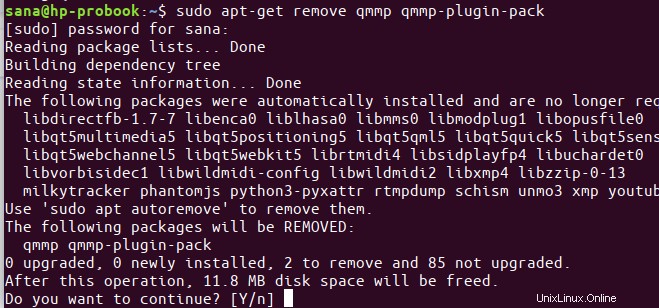
Inserisci y nel prompt y/n e il software verrà completamente rimosso dal tuo sistema.
Se vuoi rimuovere anche il PPA attraverso il quale hai installato Qmmp, esegui i seguenti comandi come sudo:
$ sudo rm /etc/apt/sources.list.d/forkotov02-ubuntu-ppa-bionic.list
$ sudo rm /etc/apt/sources.list.d/forkotov02-ubuntu-ppa-bionic.list.save
Avvia Qmmp
Puoi accedere a Qmmp dalla barra di avvio dell'applicazione Ubuntu come segue o accedervi direttamente dall'elenco delle applicazioni:
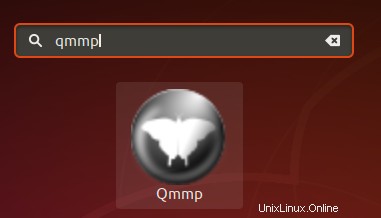
In alternativa, puoi utilizzare il seguente comando nel tuo Terminale per avviare Qmmp tramite la riga di comando. Ed eccoti qui, con un lettore musicale buono come il Winamp che usi in MS Windows.
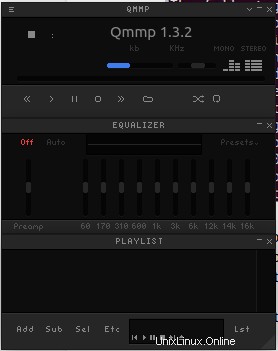
Quindi, questo non era uno ma due modi per installare Qmmp su Ubuntu. Goditi la musica!